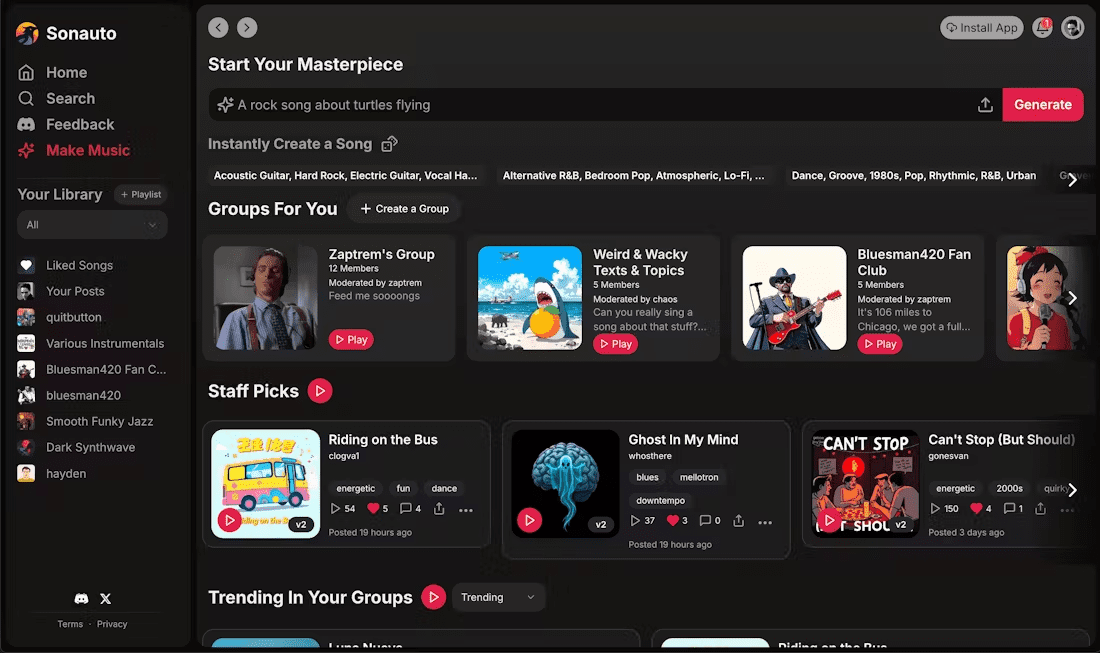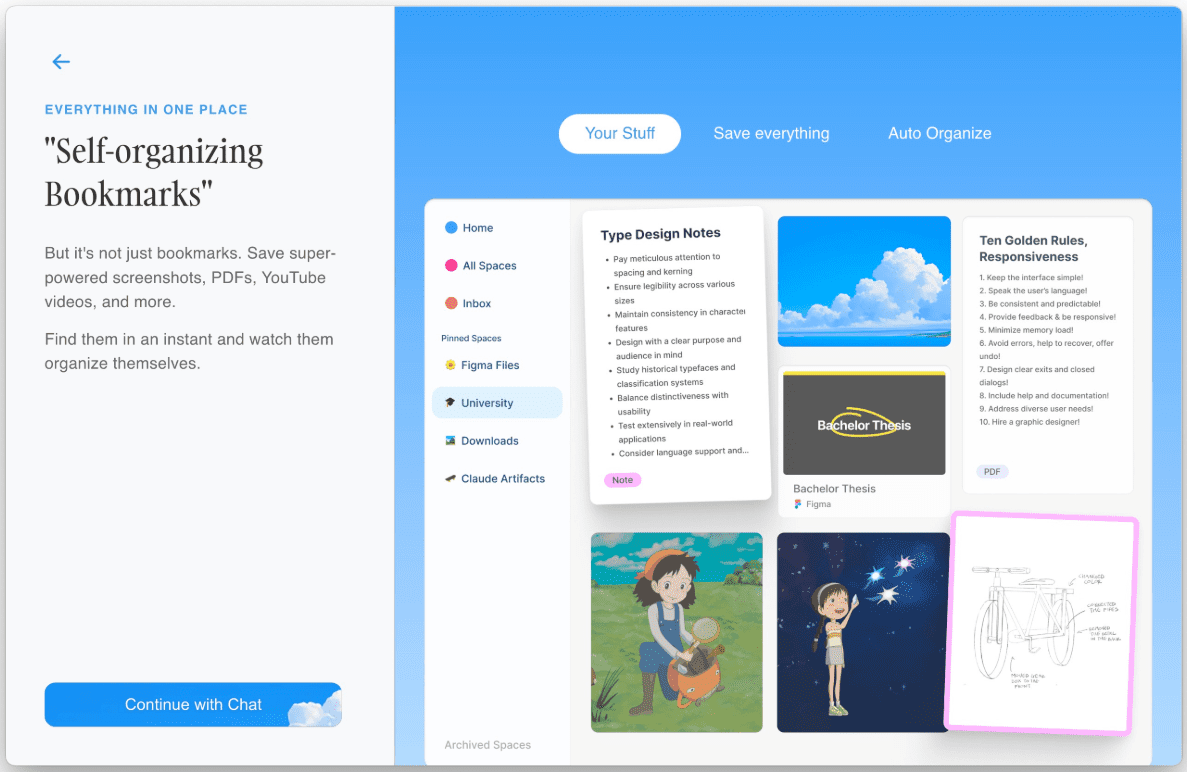Asistente de escritura con inteligencia artificial de código abierto y fácil de usar
Últimos recursos sobre IAPublicado hace 10 meses Círculo de intercambio de inteligencia artificial 40K 00
Introducción general
AI Writing Assistant es un asistente de escritura AI de código abierto basado en Next.js, alojado en GitHub, diseñado para ayudar a escritores, creadores de contenidos y profesionales de la redacción a mejorar la eficiencia y la calidad de su escritura a través de la tecnología de inteligencia artificial. La herramienta permite a los usuarios organizar los requisitos de redacción a través de un detallado editor de estilo y enviar instrucciones a varios modelos de lenguaje de gran tamaño (LLM) para generar contenidos. Es compatible con las principales interfaces API, como OpenAI, Claude y Grok, y ofrece opciones de configuración flexibles y una interfaz fácil de usar. Ya se trate de crear artículos, ajustar el tono o exportar archivos Markdown, este proyecto proporciona a los usuarios una ayuda eficaz para la escritura y es un excelente ejemplo de cómo la tecnología y la creatividad pueden trabajar juntas.

Lista de funciones
- Personalización del estilo de las palabras clave: Admite la edición multidimensional del lenguaje, la estructura, la emoción, etc. para generar un texto que satisfaga las necesidades del usuario.
- Compatibilidad con varios modelosCompatible con OpenAI, Claude, Gemini y otras API de LLM para satisfacer las necesidades de diferentes escenarios.
- Configuración flexible de la APIConfigure fácilmente las claves API y los puntos finales con un panel plegable.
- Edición de contenidos en tiempo realEl texto generado puede modificarse directamente en el editor integrado.
- Exportación MarkdownExportación de contenidos a formato Markdown con un solo clic para guardarlos y compartirlos fácilmente.
- Vista de información de depuraciónProporcione registros detallados de las respuestas de la API para la resolución de problemas.
- Cambio de tema: Admite modos oscuro y claro para adaptarse a las preferencias del usuario.
- Asistencia a agentesFuncionalidad proxy integrada para resolver las limitaciones de acceso a la red o CORS.
Utilizar la ayuda
AI Writing Assistant es una herramienta de código abierto que requiere que los usuarios obtengan el código a través de GitHub y lo ejecuten localmente. A continuación se ofrece una guía detallada de instalación y uso para ayudar a los usuarios a empezar rápidamente.
Proceso de instalación
Para utilizar esta herramienta, necesitarás cierta base técnica, incluido un entorno Node.js y operaciones Git. Estos son los pasos:
- Preparar el entorno
- Asegúrese de que su ordenador tiene instalado Node.js 16.20.0 o posterior (Descargar:
https://nodejs.org/). - Instale la herramienta Git (dirección de descarga:
https://git-scm.com/) para clonar código.
- Asegúrese de que su ordenador tiene instalado Node.js 16.20.0 o posterior (Descargar:
- Obtener el código del proyecto
- Abra su navegador y visite
https://github.com/GeekyWizKid/writing-helper. - Haga clic en el botón verde "Código" para copiar la dirección del repositorio:
https://github.com/GeekyWizKid/writing-helper.git. - Abra un terminal e introduzca el siguiente comando para clonar el proyecto:
git clone https://github.com/GeekyWizKid/writing-helper.git - Vaya al catálogo de proyectos:
cd writing-helper
- Abra su navegador y visite
- Instalación de dependencias
- Ejecute el siguiente comando en el terminal para instalar las dependencias necesarias para el proyecto:
npm install - Espere unos minutos hasta que se instalen todas las dependencias.
- Ejecute el siguiente comando en el terminal para instalar las dependencias necesarias para el proyecto:
- Iniciar el servidor de desarrollo
- Introduzca el siguiente comando para iniciar el proyecto:
npm run dev - Una vez iniciado, abra el navegador y visite
http://localhost:3000Puede ver la interfaz de la herramienta.
- Introduzca el siguiente comando para iniciar el proyecto:
- resolución de averías
- Si el arranque falla, comprueba que la versión de Node.js es correcta, o consulta el mensaje de error del terminal.
- Visita la página "Problemas" de GitHub para buscar problemas similares o enviar un nuevo problema para obtener ayuda.
Funciones principales
Tras la instalación, los usuarios pueden utilizar las siguientes funciones a través de la interfaz del navegador:
Ajustes API
- Abrir el panel de configuraciónUna vez en la página de inicio, haga clic en el botón "Configuración de la API" situado a la izquierda para ampliar el panel de configuración.
- Seleccionar modeloSeleccione una API compatible (por ejemplo, OpenAI, Claude, Grok, etc.) en el menú desplegable.
- Introduzca la claveIntroduzca su clave API (obtenida de la plataforma adecuada, por ejemplo, el sitio web de OpenAI) en el campo correspondiente.
- Puntos finales personalizadosSi utiliza un proxy o un modelo local, puede introducir una dirección personalizada en la "URL base de la API".
- Guardar configuraciónHaga clic en "Guardar" o vaya directamente al paso siguiente para que la configuración surta efecto automáticamente.
Configuración de contenidos y personalización de estilos
- Establecer el temaRellene la casilla "Tema del artículo" con el objetivo de la creación, por ejemplo, "Comunicado de prensa científico".
- Añadir palabras clavePalabras clave: introduzca palabras relevantes en el campo "Palabras clave", como "Inteligencia artificial, tendencias tecnológicas", separadas por comas.
- Objetivo de palabrasIntroduzca el número de palabras deseado, por ejemplo 500.
- Editor de estilo::
- Haga clic en el botón "Editor de estilos" para acceder a los ajustes detallados.
- estiloEscriba una descripción general, por ejemplo, "conciso y claro".
- idiomaElección del tipo de frase (predominan las frases cortas) o de la retórica (por ejemplo, metáforas).
- marco: Establezca la longitud de los párrafos (de 3 a 5 frases por párrafo) y las transiciones (segmentos naturales).
- conmover (emocionalmente): Ajusta el tono (por ejemplo, optimismo positivo).
- Guardar y volver a la pantalla principal.
Generar y editar contenidos
- Generar contenidosHaga clic en el botón "Generar contenido", espere unos segundos y el editor de la derecha mostrará el resultado.
- Modificación en tiempo real: Ajusta el texto directamente en el editor, por ejemplo eliminando frases redundantes o añadiendo detalles.
- Exportar archivosHaga clic en el botón "Exportar como Markdown", elija la ruta de almacenamiento y el archivo se guardará como
.mdDescargar formato.
Depuración y optimización
- Ver registroSi la generación falla, haga clic en "Información de depuración" para ver los detalles de la respuesta de la API y comprobar si hay problemas con la clave o la red.
- Utilizar proxiesSi se encuentra con errores CORS, marque "Usar servidor proxy" en la configuración de la API para resolver el problema a través del proxy integrado.
Funciones destacadas
- Conmutación multimodelo::
Los usuarios pueden cambiar de modelo en cualquier momento, por ejemplo, de OpenAI GPT-4 a Grok, para comparar el efecto de generación de diferentes modelos. Pasos: introducir la configuración de la API, seleccionar el nuevo modelo, introducir la clave correspondiente, guardar y regenerar. - Personalización a fondo de los estilos::
El editor de estilo es el punto central. Por ejemplo, la perspectiva narrativa se establece en "primera persona", el tono emocional en "humorístico y desenfadado" y el ritmo en "frases cortas y rápidas", y el contenido generado seguirá estrictamente estos requisitos. - Pruebas de API de Grok::
Si utiliza Grok Modelos, accesibleshttp://localhost:3000/grokprobar el estado de la conexión y ver los registros de respuesta detallados.
Recomendaciones de uso
- uso inicialRecomendamos probar primero el modelo GPT-3.5-Turbo de OpenAI, que es fácil de configurar y responde bien.
- Guardar la llave: Para evitar entradas duplicadas, se recomienda registrar la clave API en un lugar seguro.
- Participación comunitariaSi la funcionalidad no es perfecta, puedes contribuir con código o sugerencias enviando una Pull Request en GitHub.
Con estos pasos, los usuarios pueden aprovechar al máximo las potentes funciones del Asistente de escritura AI, ya sea para generar rápidamente borradores o personalizar profundamente el contenido, lo que puede mejorar significativamente la eficiencia de la escritura.
© declaración de copyright
Derechos de autor del artículo Círculo de intercambio de inteligencia artificial Todos, por favor no reproducir sin permiso.
Artículos relacionados

Sin comentarios...